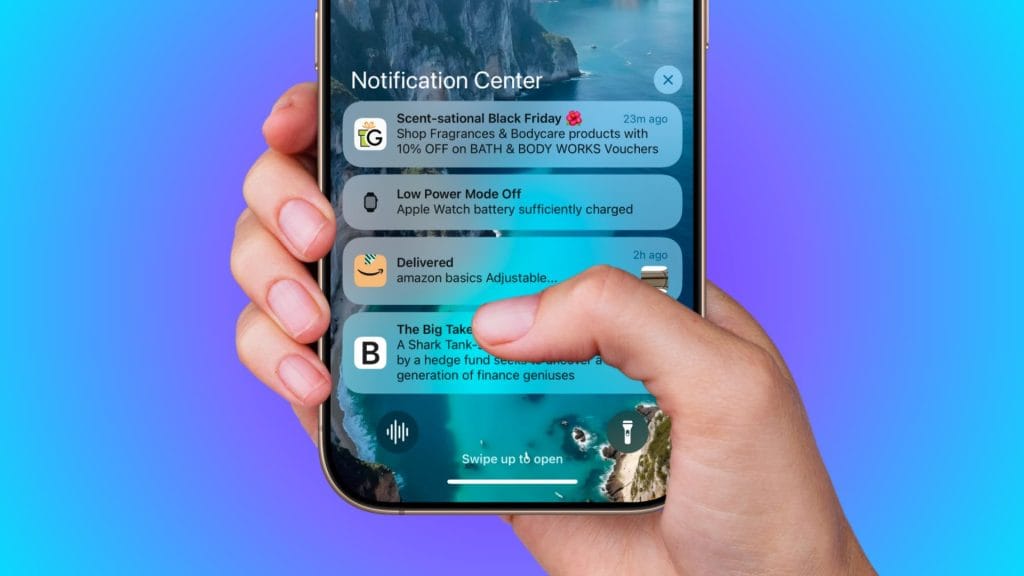
Сповіщення про додатки на iPhone допомагають залишатися в курсі важливих подій — від повідомлень у месенджерах до нагадувань про календарні події або новини. Проте занадто велика кількість сповіщень може відволікати, тому важливо налаштувати їх відповідно до своїх потреб. У цій статті ми розглянемо, як увімкнути, вимкнути та налаштувати сповіщення для додатків.
1. Як увімкнути або вимкнути сповіщення для додатків
Перевірте, чи дозволені сповіщення для потрібного додатка, та налаштуйте їх відповідно.
Кроки для увімкнення сповіщень:
1. Відкрийте “Налаштування” на вашому iPhone.
2. Перейдіть у розділ “Сповіщення”.
3. Знайдіть у списку потрібний додаток і натисніть на нього.
4. Увімкніть опцію “Дозволити сповіщення”.
5. Налаштуйте стиль сповіщень:
• Екран блокування: відображення сповіщень на екрані блокування.
• Центр сповіщень: перегляд сповіщень у спеціальному меню.
• Банери: спливаючі повідомлення у верхній частині екрана.
6. Увімкніть або вимкніть “Звуки” та “Значки на додатках”.
2. Як змінити стиль сповіщень
Ви можете вибрати, як саме мають відображатися сповіщення: постійно, тимчасово або лише у вигляді звуку.
Кроки:
1. Перейдіть у “Налаштування” → “Сповіщення”.
2. Оберіть додаток, для якого хочете налаштувати сповіщення.
3. Виберіть стиль банерів:
• Тимчасові: зникають через кілька секунд.
• Постійні: залишаються на екрані, доки ви не взаємодієте з ними.
4. Налаштуйте інші параметри відображення, наприклад звуки або значки на додатку.
3. Як увімкнути або вимкнути термінові сповіщення
Термінові сповіщення дозволяють додаткам надсилати повідомлення навіть у режимі “Не турбувати” або “Фокусування”.
Кроки:
1. Перейдіть у “Налаштування” → “Сповіщення”.
2. Оберіть додаток зі списку.
3. Увімкніть опцію “Термінові сповіщення”.
Це корисно для додатків, які повідомляють про важливі події (наприклад, нові повідомлення або нагадування).
4. Як налаштувати групування сповіщень
Щоб уникнути хаосу на екрані, сповіщення від одного додатка можна групувати.
Кроки:
1. Перейдіть у “Налаштування” → “Сповіщення”.
2. Оберіть додаток і натисніть “Групування сповіщень”.
3. Виберіть один із варіантів:
• Автоматично: iPhone самостійно вирішує, як групувати сповіщення.
• За додатком: усі сповіщення від конкретного додатка групуються разом.
• Вимкнено: сповіщення не групуються.
5. Як налаштувати звукові сповіщення
Звукові сповіщення допомагають не пропустити важливі повідомлення, навіть якщо ви не дивитеся на екран.
Кроки:
1. Перейдіть у “Налаштування” → “Сповіщення”.
2. Оберіть додаток і увімкніть опцію “Звуки”.
3. За бажанням ви можете налаштувати різні звуки для різних додатків у розділі “Звуки та тактильні сигнали”.
6. Як вимкнути сповіщення для певних додатків
Якщо певний додаток надсилає занадто багато сповіщень, їх можна тимчасово або повністю вимкнути.
Кроки:
1. Перейдіть у “Налаштування” → “Сповіщення”.
2. Оберіть додаток.
3. Вимкніть опцію “Дозволити сповіщення”.
Ви також можете вимкнути лише звуки або банери, залишивши відображення сповіщень у Центрі сповіщень.
7. Як налаштувати сповіщення через режим “Фокусування”
Режим “Фокусування” дозволяє обмежити сповіщення під час роботи, сну або інших важливих справ.
Кроки:
1. Відкрийте “Налаштування” → “Фокусування”.
2. Створіть новий профіль або оберіть вже існуючий (наприклад, “Не турбувати” або “Робота”).
3. У розділі “Сповіщення” додайте додатки, які можуть надсилати сповіщення під час активного режиму.
4. Налаштуйте автоматичне ввімкнення режиму за графіком або вручну.
8. Як переглядати сповіщення на екрані блокування
Щоб мати швидкий доступ до сповіщень без розблокування iPhone, переконайтеся, що вони відображаються на екрані блокування.
Кроки:
1. Перейдіть у “Налаштування” → “Сповіщення”.
2. Оберіть додаток.
3. Увімкніть опцію “Екран блокування”.
9. Як налаштувати сповіщення через Siri
Siri може озвучувати сповіщення про важливі події або повідомляти вас про них голосом.
Кроки:
1. Перейдіть у “Налаштування” → “Siri та пошук”.
2. Оберіть додаток, для якого ви хочете налаштувати голосові сповіщення.
3. Увімкніть опцію “Дозволити Siri сповіщати”.
Тепер Siri зможе повідомляти вас про сповіщення без необхідності відкривати додаток.
10. Що робити, якщо сповіщення не працюють?
Якщо ви не отримуєте сповіщення від додатків, спробуйте такі рішення:
• Перевірте, чи увімкнені сповіщення в розділі “Налаштування” → “Сповіщення”.
• Переконайтеся, що режим “Не турбувати” або “Фокусування” вимкнено.
• Оновіть iOS та додатки до останньої версії.
• Перезапустіть iPhone, щоб усунути можливі тимчасові збої.







